Skelbimas
 Tik pradėjęs dirbti IT srityje supratau, kaip sudėtinga gali būti tinklo problemų šalinimas. Jei tam tikri tinklo įrenginiai neprijungti tinkamai arba tinklo plokščių IP nustatymuose yra rašybos klaida, daug kas gali greitai suklysti.
Tik pradėjęs dirbti IT srityje supratau, kaip sudėtinga gali būti tinklo problemų šalinimas. Jei tam tikri tinklo įrenginiai neprijungti tinkamai arba tinklo plokščių IP nustatymuose yra rašybos klaida, daug kas gali greitai suklysti.
Kai atėjo laikas sukurti tinklą, nesvarbu, ar tai būtų didelio masto korporacijoje, ar nedidelio masto jūsų namuose, ar ne būtų malonu išdėstyti visus savo tinklo įrenginius, jų IP nustatymus ir tada imituoti, ar jūsų tinklas veiks kaip tikimasi?
Mums patinka simuliatoriai čia, MakeUseOf. Neseniai aprašiau, kaip galite imituoti raketos modelio kūrimas Imituokite raketos modelio kūrimą ir paleidimą naudodami „OpenRocket“.Mums patinka kurti modelius čia, MUO. Tačiau viena iš problemų, susijusių su modelio dizaino koregavimu realiame pasaulyje, yra ta, kad norėdami jį išbandyti, turite atstatyti raketą su naujais parametrais, atlikti... Skaityti daugiau , o dar toliau, imituojant a traukinio maketo modelis Kaip sukurti modeliuojamus traukinių išdėstymo planus ir valdyti traukinį savo kompiuteriu Skaityti daugiau
. O kaip imituoti kažką, kas dar labiau tinka IT sričiai, pavyzdžiui, kompiuterių tinklų modeliavimą?Būtent tai galite padaryti naudodami atvirojo kodo tinklo simuliatorių NetEmul.
Tinklų modeliavimas naudojant NetEmul
Tai gana šauni koncepcija, ir kai pirmą kartą apie tai išgirdau, tikrai nemaniau, kad tai įmanoma. Žinau, kad kai atlieku tinklo trikčių šalinimą, nėra daug paprasto ar nesudėtingo. Tiek daug dalykų gali sugadinti gerą duomenų perdavimo liniją, nesvarbu, ar tai prastai prijungtas prievadas, blogas jungiklis ar blogi tinklo įrenginio tinklo nustatymai.
Tačiau kai pradėjau žaisti su NetEmul, tai mane tikrai nustebino. Programinė įranga leidžia realiai nustatyti siūlomą tinklo išdėstymą naudojant tokius dalykus kaip šakotuvai, jungikliai, maršrutizatoriai ir kompiuteriai. Nukopijuodami skirtingus planuojamo tinklo išdėstymus, galite patikrinti, ar tinklo nustatymai ir konfigūracija veiks, ar ne.
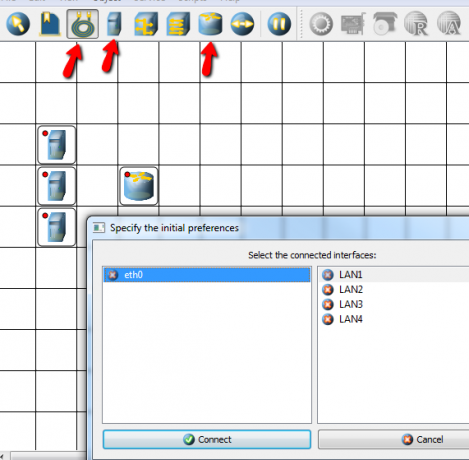
Viršutiniame meniu galite pasirinkti, kokius įrenginius norite įtraukti į dizaino tinklelį. Aukščiau pridėjau 3 kompiuterius ir maršrutizatorių. Vėliau nusprendžiau pakeisti maršrutizatorių į šakotuvą. Tada užmegzti ryšius tereikia spustelėti mygtuką „Sukurti ryšį“ ir nubrėžti liniją tarp įrenginių, kuriuos norite prijungti. Pasirenkate „LAN“ prievadą, prie kurio norite prijungti kompiuterį prie apkabinimo, jungiklio ar maršrutizatoriaus, ir pereikite prie kito.
Čia turiu tris kompiuterių grupes, kurios visos susietos su savo centriniu centru.
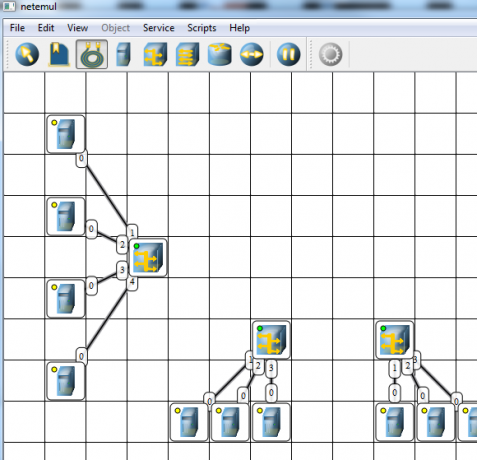
Kad užbaigčiau savo hipotetinį tinklą, perjungiu visus šakotuvus ir sujungiu juos kartu. Galvodamas, kad viską suvaldau, nusprendžiu eiti į priekį ir atlikti bandomąjį „duomenų siuntimą“ tinkle iš pirmojo kompiuterio. Norėdami tai padaryti, spustelėkite mygtuką „Siųsti duomenis“ ir pamatysite pasirinkimą pasirinkti, kurį protokolą norite naudoti perkėlimui.
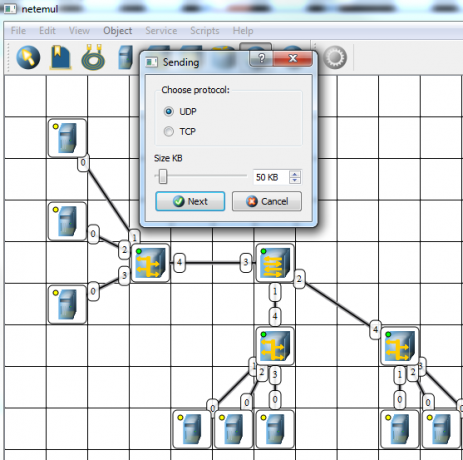
Taip pat turėsite pasirinkti, iš kurios tinklo plokštės norite siųsti tuos paketus. Šiuo atveju kiekvienam kompiuteriui daviau tik vieną tinklo plokštę, taigi su ja naudojuosi.
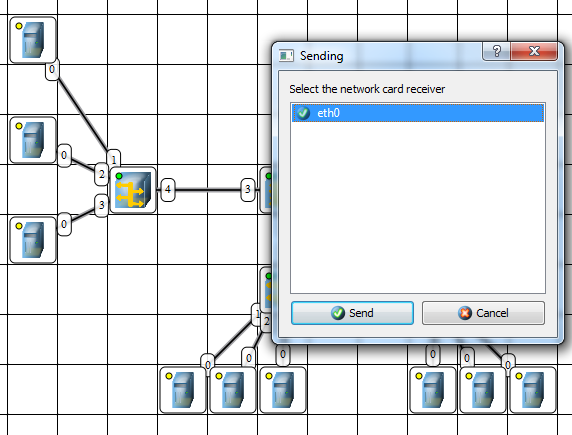
Neilgai trukus supratau, kad kažkas ne taip. Negyvas dovana turėjo būti tai, kad visų kompiuterių indikatoriaus lemputės buvo geltonos. Gera komunikacijos nuoroda uždegs žalią šviesą. Akivaizdu, kad kažką pamiršau.
Po kelių sekundžių man pasirodė tinklo nustatymai... duh! Tiesiog dešiniuoju pelės mygtuku spustelėkite kompiuterį, sąraše pasirinkite „Netcard“ ir įveskite atitinkamus šio modelio tinklo mazgo IP nustatymus.
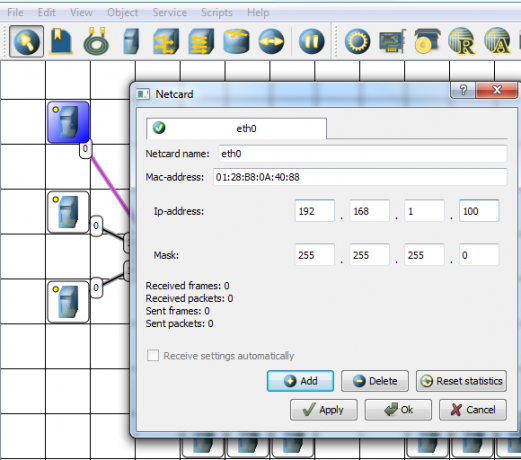
Jei norite nustatyti šliuzą, tai galite padaryti dešiniuoju pelės mygtuku spustelėdami kompiuterį ir pasirinkę Ypatybės. Iššokančiajame lange galėsite įvesti numatytąjį šliuzą. Kai peržiūrėjau ir sukonfigūravau šešis kompiuterius naudoti bendrą potinklį, visos jų būsenos lemputės užsidegė žaliai.
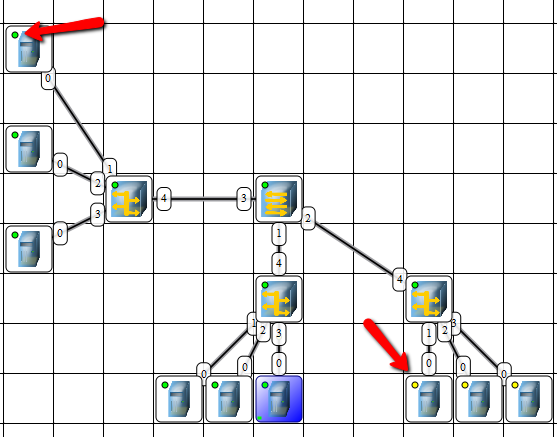
Taip pat galite patikrinti tinklo aparatinės įrangos, pvz., jungiklių, šakotuvų ir maršrutizatorių, ypatybes dešiniuoju pelės mygtuku spustelėdami ir pasirinkę „Ypatybės“. Tai suteikia „Mac“ adresą ir leidžia išplėsti jo pajėgumus naudojant didesnį prievadų skaičių (norėčiau, kad tai būtų taip paprasta realiame gyvenime!)
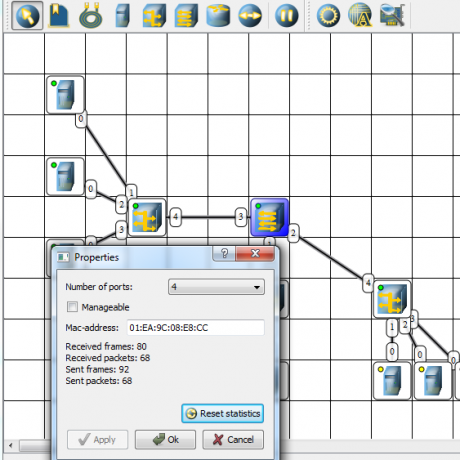
Šį kartą, kai išsiųsite bandomųjų duomenų paketą, pamatysite, kad bandymo duomenys teka tinkle kaip paryškinti raudoni taškai, keliaujantys tinklo linijomis.
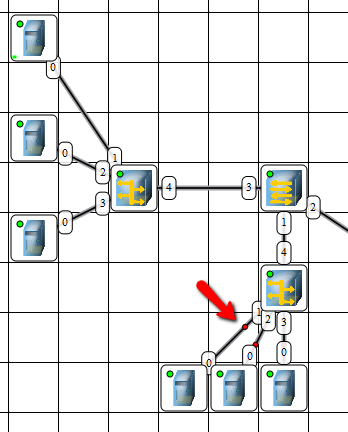
Dešiniuoju pelės mygtuku spustelėkite bet kurį tinklo įrenginį ir pasirinkite „Rodyti žurnalą“, kad peržiūrėtumėte gaunamus ir išeinančius tinklo ryšius toje tinklo vietoje. Tai taip pat puikus būdas sužinoti, kokie modeliuojamo tinklo pakeitimai iš tikrųjų veikia, o kokie – ne. Galite pamatyti, kurie įrenginiai kalba, o kurie ne, tada išbandyti skirtingus tinklo nustatymus, kad galėtumėte kalbėti.
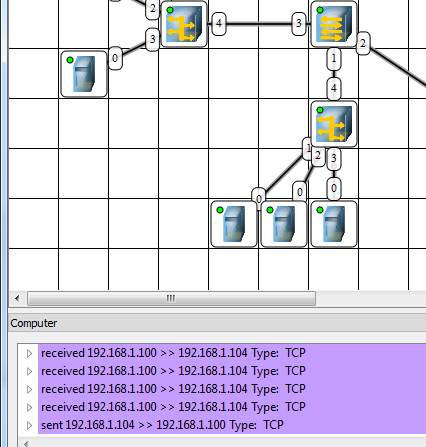
Galimybė išbandyti tinklo nustatymus tokiame modeliuojamame tinkle kaip šis sutaupytų daug galvos skausmo realiame pasaulyje, kur žmonės dažnai tiesiog išmeskite įrenginius į tinklą arba kurkite ištisus tinklus biuro patalpose, iš tikrųjų daug negalvodami, kaip reikia sukonfigūruoti įrenginius kalbėti. O aplinkoje, kurioje turite virtualius LAN, viskas gali būti dar sudėtingesnė.
Taigi, jei esate tinklo valdytojas arba apskritai esate tik tinklų mėgėjas, atsisiųskite „NetEmul“ ir išbandykite savo jėgas kurdami įvairaus sudėtingumo tinklus. Ar manote, kad programinė įranga gali padėti išbandyti savo tinklus arba pašalinti triktis? Pasidalykite savo atsiliepimais ir mintimis toliau pateiktame komentarų skyriuje.
Vaizdo kreditas:3D debesų kompiuterija per „Shuttertock“.
Ryanas turi elektros inžinerijos bakalauro laipsnį. Jis 13 metų dirbo automatikos inžinerijos srityje, 5 metus IT srityje, o dabar yra programų inžinierius. Buvęs MakeUseOf vadovaujantis redaktorius, jis kalbėjo nacionalinėse duomenų vizualizacijos konferencijose ir buvo rodomas nacionalinėje televizijoje ir radijuje.


